Telnet è un protocollo che ti permette di connetterti a computer remoti (chiamati host) su un TCP/IP rete utilizzando un protocollo client-server per stabilire una connessione al protocollo di controllo della trasmissione porta numero 23
Nel seguente tutorial imparerai come installare Telnet su un server Fedora 36 Linux o una workstation desktop, insieme ad alcuni comandi di base sulla connessione a un server remoto utilizzando il terminale della riga di comando.
Avviso sull'utilizzo di Telnet
Il tutorial ti mostrerà come installare Telnet per scopi storici e utilizzo in ambienti locali, reti isolate. Si consiglia vivamente di non utilizzare Telnet su una connessione di rete aperta a Internet perché i dati vengono inviati tramite la connessione, comprese le informazioni sensibili come password e altre informazioni riservate che non è crittografato in modo che i dati possano essere facilmente intercettati da un hacker e utilizzati in modo improprio . Per connetterti in sicurezza a server remoti su reti pubbliche, dovresti sempre utilizzare SSH (Secure Shell) .
Aggiorna Fedora
Innanzitutto, aggiorna il tuo sistema per assicurarti che tutti i pacchetti esistenti siano aggiornati. Ciò garantirà che non si verifichino conflitti nel miglior modo possibile durante l'installazione.
sudo dnf upgrade --refresh -yInstalla server Telnet
I repository Fedora 36 sono dotati di Telnet pacchetto disponibile per l'installazione utilizzando il gestore di pacchetti dnf.
Per prima cosa, usa il seguente comando per installare:
sudo dnf install telnet telnet-server -yQuindi, abilita il socket Telnet; il comando successivo lo attiverà immediatamente.
sudo systemctl start telnet.socketNon abilitare Telnet all'avvio del sistema , e questo dovrebbe essere usato solo manualmente; al termine, disabilitalo con il seguente comando.
sudo systemctl disable telnet.socketUna volta installato, verifica che lo stato di Telnet has-inline-color has-base-3-color">sia corretto con il seguente comando.
systemctl status telnet.socketEsempio di output:
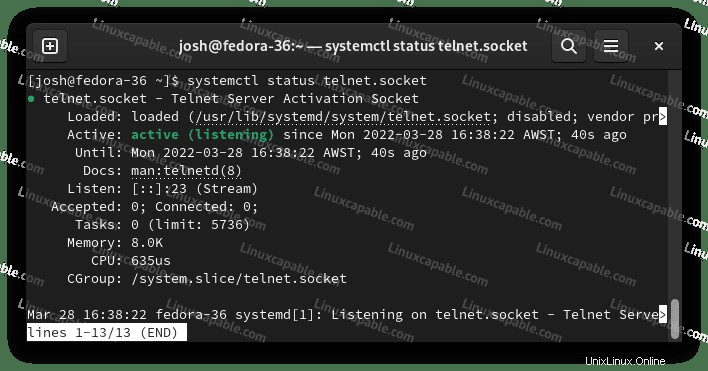
Collega istanza Telnet
Facoltativo. Imposta la regola del firewall
In primo luogo, se hai installato FirewallD per connetterti al tuo Telnet che esegue in remoto, dovrai impostare una regola di autorizzazione. Per impostazione predefinita, Telnet viene eseguito su porta 23 .
Per impostare una regola di autorizzazione in FirewallD può essere fatto in diversi modi. Si consiglia vivamente di fornire il IP del server di connessione solo se in condizioni significativamente peggiori la sottorete . Non lasciare porta 23 aperto a tutto, che porterà a tentativi di forza bruta.
Innanzitutto, aggiungi una nuova zona dedicata per il criterio firewalld Telnet:
sudo firewall-cmd --permanent --new-zone=telnetSuccessivamente, specifica gli indirizzi IP consentiti autorizzati ad accedere al server Telnet.
sudo firewall-cmd --permanent --zone=telnet --add-source=1.2.3.4Sostituisci 1.2.3.4 con l'IP indirizzo che verrà aggiunto all'elenco di autorizzazioni.
Una volta terminata l'aggiunta degli indirizzi IP, aprire la porta del Telnet. Per impostazione predefinita, è porta TCP 23 .
sudo firewall-cmd --permanent --zone=telnet --add-port=23/tcpNota, puoi modificare la porta predefinita nel file di configurazione se modifichi la regola di apertura della porta del firewall sopra al nuovo valore.
Dopo aver eseguito questi comandi, ricarica il firewall per implementare le nuove regole:
sudo firewall-cmd --reloadEsempio di output in caso di successo:
successTest di connessione
Ora che hai impostato un FirewallD regola per connettersi al server remoto utilizzando Telnet, utilizza il seguente comando Telnet e l'indirizzo IP del sistema a cui ti stai connettendo, che richiede anche la classe Telnet da attivare.
telnet 192.168.50.234Esempio di output:
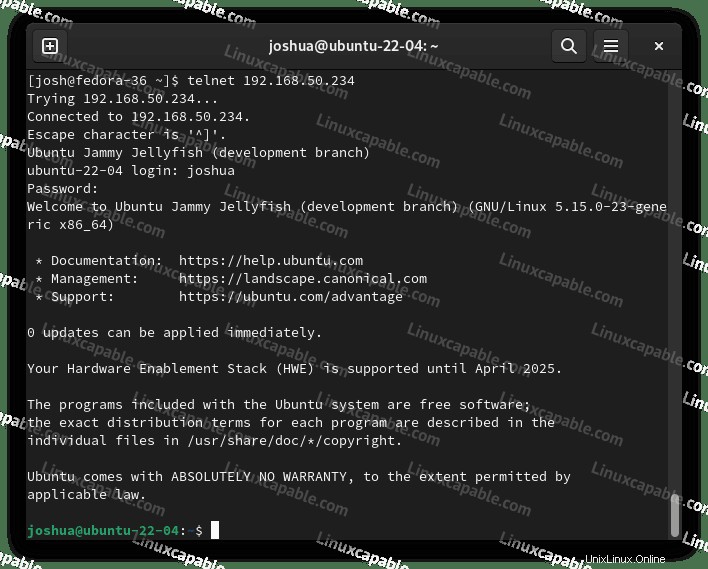
La macchina tutorial Fedora 36 è collegata a un sistema Ubuntu 22.04 LTS remoto. Nota, avrai bisogno delle informazioni di accesso a portata di mano a seconda della configurazione.
Come rimuovere (disinstallare) Telnet
Per rimuovere Telnet dal tuo sistema operativo, tutto ciò che devi fare è utilizzare il seguente comando:
sudo dnf autoremove telnet telnet-server -y